まだまだ、追記する予定で、文章をぶった切っているところなんかもありますが、できれば気にしないで頂けるかなーと。
以下、レビュー本文です。
今回レビューしますのは、Ultrabooker.jpによりますプレミアムレビュー、
「薄型軽量のボディに高スペック性能を備えたLesanceNB S3431/Lが5台当たる!!」
です。
2回目のプレミアムレビューです。
前回が正直散々な内容だったので、今回こそは、という気持ちでレビューさせていただこうかと思います。
まずは、Ultrabookというものについて、というところから。
Wikipediaからの抜粋で恐縮ですが、
Ultrabookの定義
プロセッサは第2世代以降のCore iシリーズプロセッサを搭載。
高さは14型以上の場合は21mm以下、14型未満の場合は18mm以下。
バッテリー駆動時間は5時間以上必須。8時間以上奨励。
I/OはWi-Fi機能のみが必須。Ivy Bridge世代以降はこれに加えてUSB3.0への対応も必須。
Rapid Start Technology等の搭載によるハイバネーション状態からの7秒以内の復帰の実現。
(「Ivy Bridge」世代以降搭載モデル)Smart Connect Technologyの搭載
というわけで、穿った見方をすれば、薄く、長時間動作、Core iシリーズ搭載による高性能、起動やスタンバイからの復帰も速い!というのが特徴かと思います。
このLesanceNB S3431/L(以下S3431)はというと、
プロセッサ インテル(R) Core i5 2467M(1.6-2.3GHz) 2コア/HT対応(合計4スレッド) キャッシュ 3MB
液晶 14インチ HD(1366×768ドット)対応光沢カラー液晶
外形寸法 約幅333mm×奥行230mm×高さ19mm (※最大突起物を含まず)
バッテリー駆動時間 約5時間(JEITA 測定法準拠)
無線LAN IEEE802.11b/g/n
ということで、見事なUltrabookですね!
Ultrabookというもののスペックを知るために今回は自宅で使用しているSONY VAIO Fと会社で使用しているHP ProBook 4430sと比べてみたいと思います。
単純なスペック比較。
画像をクリックしないと見にくいです。
VAIO Fは画面サイズから何まで違うので何ともいえませんが、スペック的に大幅に劣る物ではないかと思います。
むしろ使い込んで無駄が多くなったVAIO Fよりも起動は速いような。
CPUに至ってはビジネスユースの4430sよりもS3431の方が上ですし。
ここからは写真を交えてのレビューになります。
では、開封から。
参考までにハイスペックノートPCであるVAIO Fの箱と並べてみましたが、箱そのものも小さいです。
そもそも外形が違うから…というのもありますが、梱包自体も簡素なものでした。
付属品はACアダプタ、電源コード、取扱説明書CD、Windows7インストールディスク(S3431はセレクタブルOSですので、32bitと64bitの切り替えのために付属しています)、ドライバDVD、保証書、Windows7HomePremium添付冊子、製品仕様前の注意チラシ、スタートアップガイド、となります。
仕事で使うためには32bitである必要があったりしたのですが、参ったことに、初期OSは64bitです。
ですので、OSの入れなおし作業が必要になるのですが、OSの再インストールには外付けの光学ドライブが必須となります。
また、S3431はSSDとHDDと搭載していますが、SSDの容量64GBのうち、4GBをIntel Rapid Storage Technologyで使用していますので、60GBとなります。
起動直後は空き容量はこんな感じです。
また、スタートアップガイドによるとHDDにOSをセットアップしても起動できないそうです。
これはおいおい確かめてみようと思います。
重ねてみると、4430sとS3431の幅と奥行きはほぼ同じでした。
画面が同じサイズですので、そこは変わりようがないのかもしれません。
ACアダプタですが、VAIO Fの規格外の大きさが際立ちます。
画面サイズに比例するかのようにF-07C用のACアダプタが小さく、VAIO Fのが大きいのですが、そんな中、S3431と4430sはほぼ同じ大きさでした。
同じ大きさでも4430sは3P電源コードなので全く使いまわしなどはできませんが。
ちなみに、電圧はどれもだいたい19V。
コネクタの互換性は全くありませんが。
画面は、当然ですが、VAIO Fが最も大きいです。
解像度もしかり。
キーボードは今の流行なのでしょうか、飛び石タイプです。
4430sでは入力しているときに何文字か抜けることがあったのですが、同じ飛び石タイプのVAIO Fでは(キーボードウェアが掛かっているのでそうとは見えませんが飛び石タイプです)
抜けることはないので、4430s特有の物でしょう。
キー自体の高さもUltrabookということで高さを稼ぐためか、4430sやVAIO Fよりもやや低く感じます。
高さは、比べるまでもなく、S3431の圧勝。
そして、まさかのF-07Cとほぼ同じ高さでした(笑
ちなみに、写真の1枚目と2枚目でVAIO Fの高さが違うのは、1枚目が大容量バッテリーをつけた時、2枚目はバッテリーを外した状態です。
大容量バッテリーがついてると巨大すぎますね。
気になることもあり、底面パネルを外してみました。
ネジは3種あり、小さい物が1本、長さが短い物が4本、長いものが13本という内訳です。
ちなみに、底面パネルはアルミの1枚ものでした。
1枚とればすべてにアクセスできる、というものですね。
手前の黒っぽい物はバッテリーです。
平べったい形にして、さらに取り外し機構をなくすことで高さを稼いでいるのかな、と推測。
HDDは7mm厚のもの。
余談ですが、4430sでもこの厚さのHDDが使用されています。
そちらの容量は320GBですが。
(S3431は500GB)
HDDはネジでの固定がなく、底面パネルと、ボディとの間のクッションで押さえつけるような形で固定されていました。
もしも落としたら・・・と考えると怖いですが、これもやはり、高さを稼ぐためでしょう。
また、通常の9.5mm厚を入れてみると、なんとか収まるのですが、明らかに一部だけ厚さが増えます。
また、外形寸法に厚み2.5mmを足すとUltrabookではなくなってしまいますね(笑
mini-PCIに無線LANカードが差さっています。
写真の角に写っているのがそうです。
アンテナは1本ですので、もしも450Mbps対応などと入れ替えるなら、アンテナを追加しないといけませんね。
メモリは黒い基板の4GBが1枚。
スロットも1枚ですので拡張性がないなーと思いつつ、VAIO Fで使用している8GBメモリと入れ替えてみると、普通に起動してしまいました。
まぁ、同じチップセットですからね。
SSDはハーフサイズの基板剥き出しのものです。
一応探せば128GBのものが買えそうです。
SSDのコネクタは通常のSATAデバイスの形状でした。
さて、実はここまでは本題ではなく(笑)ここからがレビューのテーマになります。
今回のテーマは
1・使用方法(設定も含む)や、その操作感についてレビュー。
2・レビュー製品を使ったことで自宅や職場、学校での生活の変化をレビュー。
3・利用シーンを具体的にレビュー。
4・実際に使ってみてよかったところ、改善してほしいところなどを含めて、写真や(可能であれば)動画を用いて詳しくレビュー。
5・レビュー製品をご使用された環境(ハードウェア、ソフトウェアなど)についても記述。
という5点となります。
1・使用方法(設定も含む)や、その操作感についてレビュー。
というわけで、OSの入れ直しをしてみようと思います。
通常状態で起動すると、最初の画面がこちらです。
つまり、セットアップが終わった状態で出荷されているわけですね。
このまま使えば64bitですが、今回は32bitにしたいので、一応このまま続けてログインしますが、
その後外付け光学ドライブをつないでそこからブートします。
2・レビュー製品を使ったことで自宅や職場、学校での生活の変化をレビュー。
これまで、家庭で使っていたのがVAIO Fという、ノートPCというカテゴリの中でも重量級の一品でしたので、一度場所を決めたらそこから動かしづらいという欠点がありました。
今回S3431をレビューするにあたり、最初に感じたのは、その軽さです。
持ち運びがあまりに容易なので、つながっているケーブルを外してそのまま持って出かける、なんて使い方もできます。
正直VAIO Fは片手で持つのもつらい重さなので・・・。
スペック比較に載せていませんが、VAIO Fは約3.4kg、4430sは約2.22kg、S3431は約1.64kgです。
分解状態で見てもわかりますが、部品を最小限にしたり、底面を1枚のアルミ板にしたり、という努力の結果でしょう。
それにより、拡張性は犠牲にしているかもしれませんが・・・。
部品の少なさは低価格化にもつながっているので、そのどちらをとるかという話になりそうですが、Ultrabookというカテゴリの性質上、少なくなったのでしょう。
これまで、会社と自宅と2台のPCでのファイルの受け渡しにネットワークストレージ等を利用していましたが、持ち運びの容易なUltrabookなら、そのまま持ち歩いても、苦にならないかもしれません。
3・利用シーンを具体的にレビュー。
家庭内では動画視聴を行います。
今回はどうせなので外付け光学ディスクからのBlu-ray再生や、HD動画の再生をしてみようと思います。
さらに、今回ちょうどいいタイミングなのでファンタシースターオンライン2もついでにインストールします。
車内ではナビソフトを使用し、似非カーナビとして使ってみます。
Bluetoothを搭載していないので、Bluetoothドングルを使用するか、USB接続にするか・・・。
社内では各種ソフトの動作を確認します。
ソフトは基本的に製図ソフトや、ラダーソフト・・・という一部の人にはなじみのないものを使用してみます。
4・実際に使ってみてよかったところ、改善してほしいところなどを含めて、写真や(可能であれば)動画を用いて詳しくレビュー。
これは、改善してほしい、というほどではないのですが、比較写真を撮る際にVAIO Uを上に乗せたところ、自分でつけたアルミの放熱板とこすれて天板にわずかに傷がついてしまいました。
黒1色によるデザインはシックで素晴らしいと思いますが、傷や手垢が目立ち、気になります。
また、ExpressCardのような拡張スロットがないので、今後USB3.0に対応できない、というのも気になります。
ですが、あくまで現時点では、USB3.0を使わないといけない理由もありませんし、後継モデル(たとえばIvy対応)なんかで実現(というか必須ですが)すればいいことかな、と思います。
また、自分の中で最近のPCは(ノート、デスクトップ問わず)Bluetoothが必ずついている、という印象があったので、ついていないのが少し残念です。
5・レビュー製品をご使用された環境(ハードウェア、ソフトウェアなど)についても記述。
動画再生にはPowerDVD、
ゲームとしてファンタシースターオンライン2、
ナビソフトとしてMapFan Navii Ver.1.5、
外部GPSとしてM-241、
CADソフトのJW-CAD、
ラダーソフトのGX Developer、
画面作成ソフトGT Designerを使用しました。
また、写真撮影にSH-03Dを使用しました。
(写真がいまいちなのは自分の腕が悪いからです)
(あと、写真はクリックすると異常にでかくなります。気を付けてください)
最後になりますが、
Ultrabooker.jp様
株式会社ユニットコム様
LesanceNB S3431/Lのレビュアーとして選出いただき、ありがとうございました。
以前、日記にも書きましたが、トレンドというものを無視した物の買い方をする人間なので、今回、話題になっているUltrabookというものをいち早く触ることができて感動もひとしおです。
また、ここまでレビューを見ていただいた皆様もありがとうございました。
コメント (4)
他1件のコメントを表示ZIGSOWにログインするとコメントやこのアイテムを持っているユーザー全員に質問できます。
YouTube の動画を挿入
YouTube の URL または動画の ID を入力してください
動画の ID が取得できません。ID もしくは URL を正しく入力してください。
ニコニコ動画の動画を挿入
ニコニコ動画の URL または動画の ID を入力してください
動画の ID が取得できません。ID もしくは URL を正しく入力してください。
ZIGSOWリンク挿入
検索対象とキーワードを入力してください
外部リンクを挿入
リンク先の URL とタイトルを入力してください
URL を正しく入力してください。
ほかのユーザーのレビュー
-
LesanceNB S3431/L
ユニットコム様、zigsow様、関係者の皆様この度はプレミアムレビュー「LesanceNBS3431/L」に選出頂きまして有難うございます。初プレミアムレビュー�...
-
LesanceNB S3431/L
この度はレビューの機会を与えてくださったZigsow様、ユニットコム様、パソコン工房様に対して、深く感謝申し上げます。以下に私なりのレビュ�...
-
LesanceNB S3431/L
レビューに先立ちまして、今回はLesanceNBS3431/Lのレビューアー選定していただきまして、ありがとうございます。ノートパソコンのレビューという�...
-
LesanceNB S3431/L
4月11日に、zigsow運営事務局から当選のメッセージが来ました。関係者各位、ありがとうございます。ブツは、その翌日に到着。公私ともにバタバ�...




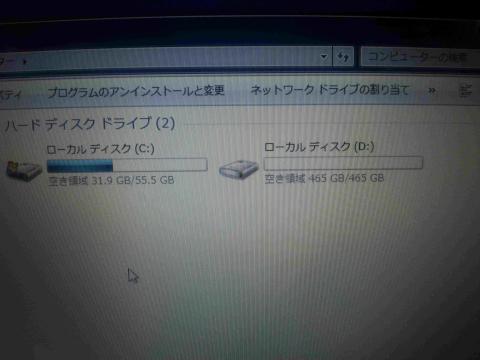
















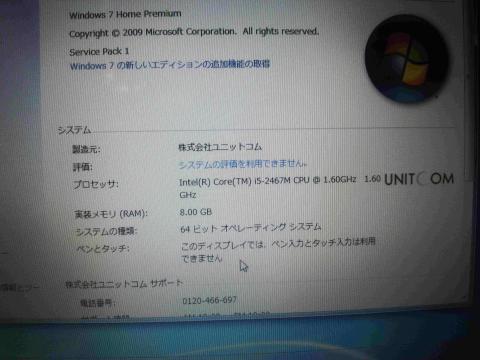

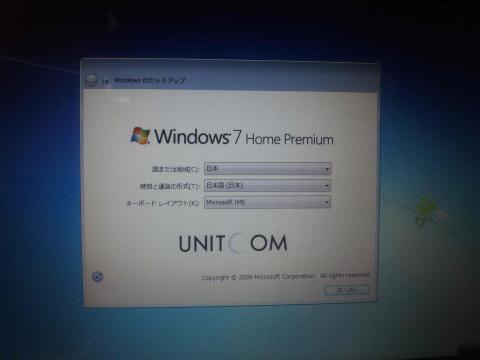


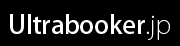
cybercatさん
2012/04/21
>(あと、写真はクリックすると異常にでかくなります。気を付けてください)
ホントだ!!www
HDDの固定法は薄さを稼ぐためにというのもあるのでしょうが、ある程度遊びがあった方が衝撃にはむしろ強いのかもしれませんね。
妻PCのLet's Noteも本体に固定されておらず、ゴムスポンジの袋に入って、外装で押さえつけられている感じでした。
konbu_chaさん
2012/04/21
私は64bit版のままで使っています。
本当はVMware playerの仮想マシンを使って32bit版も同時に使えるようにしたいのですが、CドライブのSSD(64GB)では難しいですね。
仕事用のソフトウェアをインストールした段階で、既に使用率が75%に・・・・
SSDのインタフェースが標準コネクタとのことですので、128GBへの換装を考えています。
底板がアルミの1枚板というのは、高価な金型ではなく寿命の短い簡易型か木型を使ったのではと思っています。
キーボードの使用感については、個人の好みにもよるのでしょうね。
引き続きのレビューを期待しています。
リンさん
2012/04/22
でも、HDDの方を交換すれば良いのかな。
レビュー大変と思いますが頑張って下さい!
yoshiakiさん
2012/04/23
コメントありがとうございます。
>HDDの固定法は薄さを稼ぐためにというのもあるのでしょうが、ある程度遊びがあった方が衝撃にはむしろ強いのかもしれませんね。
なるほど、そっちの考えはありませんでした。
自分の持っているノートPCのHDDはどれもガッツリ固定されていたので(笑
>konbu_chaさん
コメントありがとうございます。
>私は64bit版のままで使っています。
実は64bitのまま使えるんじゃないかなー、と思ったのですが、ソフトのインストールの時点ではじかれてしまうので32bitにしないと・・・。
>本当はVMware playerの仮想マシンを使って32bit版も同時に使えるようにしたいのですが、CドライブのSSD(64GB)では難しいですね。
なんだかんだ言って仮想マシンに結構な容量を取られそうですね。HDD側に入れれば、容量は解決しそうですが、速度が・・・。
>SSDのインタフェースが標準コネクタとのことですので、128GBへの換装を考えています。
形状的にこいつが使えるのではないかな、と思います。将来的には換装したいですね・・・。
>キーボードの使用感については、個人の好みにもよるのでしょうね。
自分はキーボードは結構好みが激しいようで、ダメなキーボードはとことんダメなんですが、こいつはまだ使用期間が短すぎてまだ判別できません。
>引き続きのレビューを期待しています。
うっ、プレッシャーが・・・っ!!
>リンさん
コメントありがとうございます。
>SSD交換できるかと思ったのですが一般的なサイズではない!?
一般的なSSDとは交換できなさそうです。
>でも、HDDの方を交換すれば良いのかな。
HDD側はついているHDDが7mmであることを考えると、薄めのSSDかHDDしか入らないですよね・・・(汗
>レビュー大変と思いますが頑張って下さい!
頑張ります・・・!!